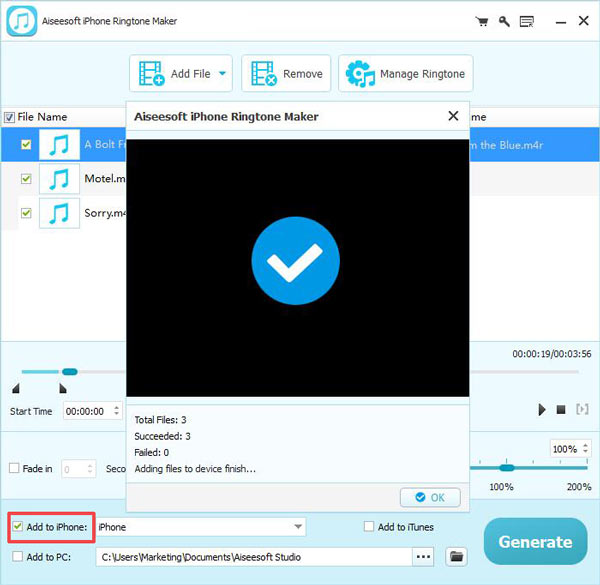İTunes ile aktarım başarısız olduğunda videolarınızı bilgisayarınıza nasıl koyabilirsiniz? Video uyumsuzluğu sorunuyla karşılaştığınızda ne kullanabilirsiniz? Aiseesoft iPad Converter Suite, videoları iPad'e dönüştürmek, iPad dosyalarını aktarmak ve iPhone zil sesi yapmak için en iyi seçiminiz olabilir. Videoyu iPad'e dönüştürmek veya iPad dosyalarınızı aktarmak için aşağıdaki talimatları izleyin.
1 Adım. Bu yazılımı bilgisayarınıza indirin, kurun ve çalıştırın. Ana arayüzde Aiseesoft iPad Video Converter'ı seçin.
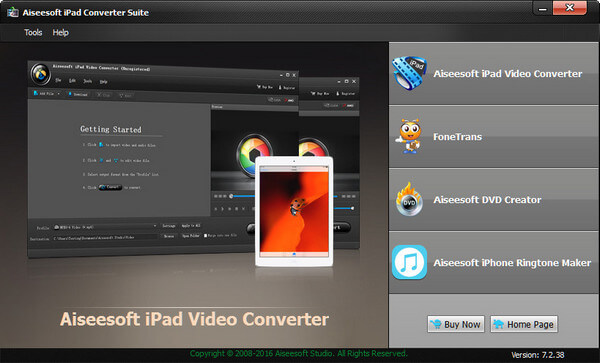
2 Adım. Video veya ses dosyalarını / dosyalarını bu yazılıma aktarmak için Dosya Ekle seçeneğine tıklayın.
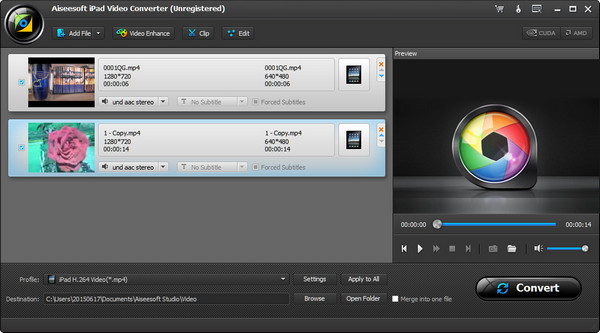
3 Adım. Profilden çıktıyı seçin ve iPad için video başlatmak için Dönüştür'ü tıklayın.
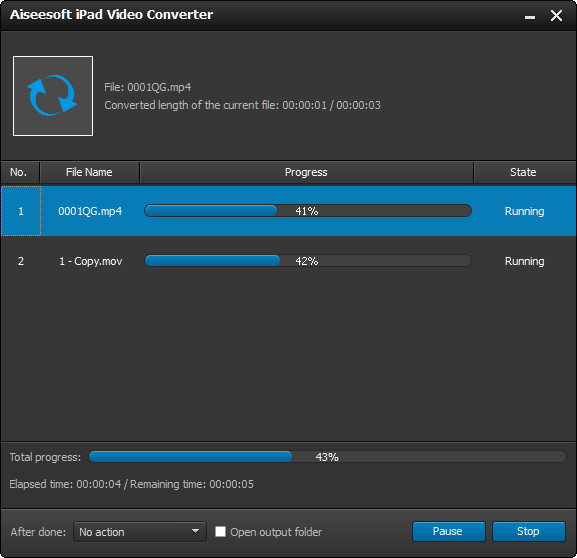
1 Adım. Bu yazılımı bilgisayarınıza indirin, kurun ve çalıştırın. Ana arayüzde Aiseesoft FoneTrans'ı seçin.
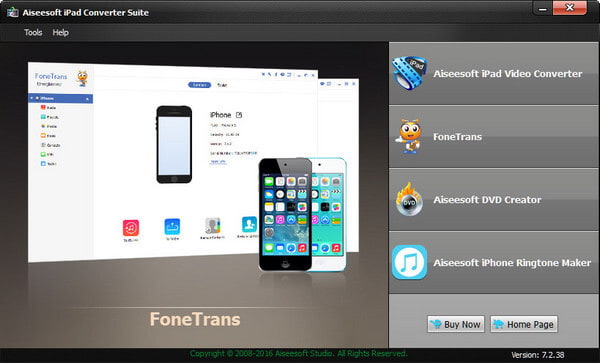
2 Adım. İPad'inizi USB kablosuyla bilgisayara bağlayın. İki iOS cihazı arasında veri aktarmak istiyorsanız, her iki cihazı da bilgisayara bağlamanız gerekir.
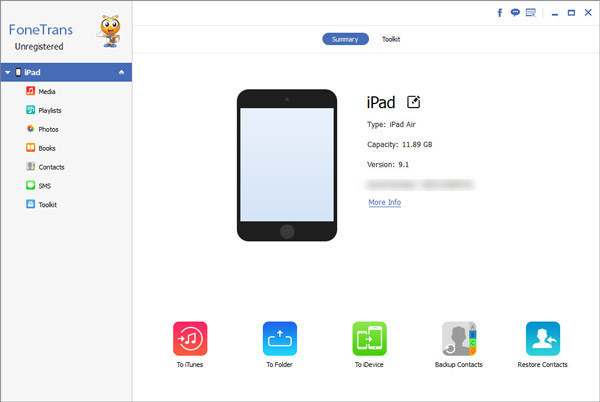
3 Adım. Aktarmak istediğiniz verileri seçin, iPad'e / iPad'den veri aktarmak için Ekle veya Dışa Aktar'ı tıklayın.
Daha ayrıntılı adımlar için lütfen FoneTrans öğreticisini ziyaret edin.
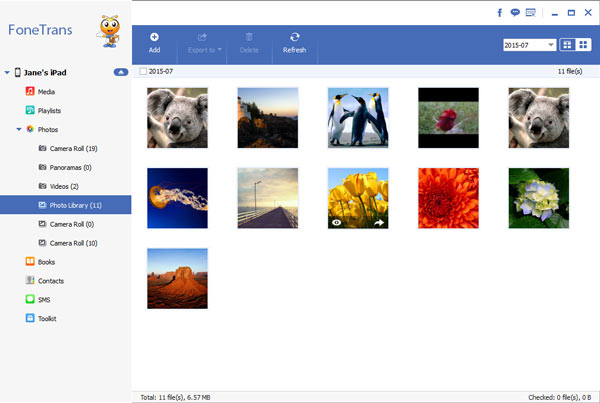
1 Adım. Bu yazılımı bilgisayarınıza indirin, kurun ve çalıştırın. Ana arayüzde Aiseesoft DVD Creator'ı seçin. Bilgisayarınıza boş bir DVD disk yerleştirin.
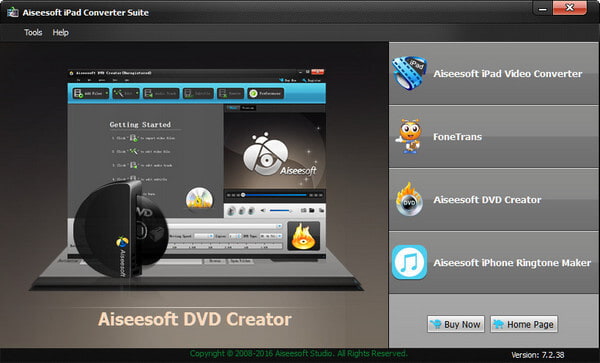
2 Adım. Video dosyalarını bu yazılıma aktarmak için Dosya Ekle seçeneğine tıklayın. Video dosyasını düzenlemek için Düzenle, Ses Parçası, Altyazı veya Kaldır'ı tıklayabilirsiniz.
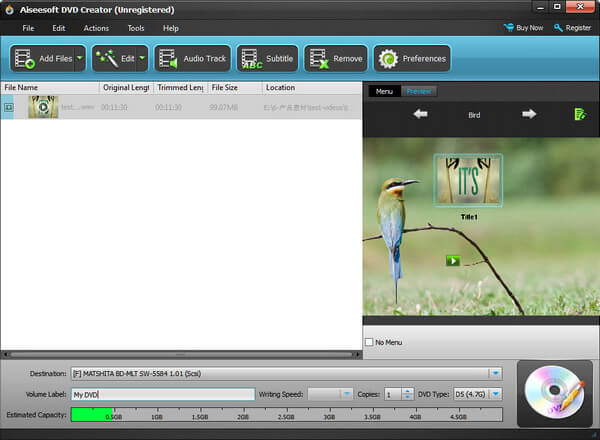
3 Adım. DVD dosyalarını düzenlemek için menü düğmesine tıklayın. Bundan sonra, DVD dosyalarına video oluşturmaya başlamak için Yaz düğmesini tıklayın.
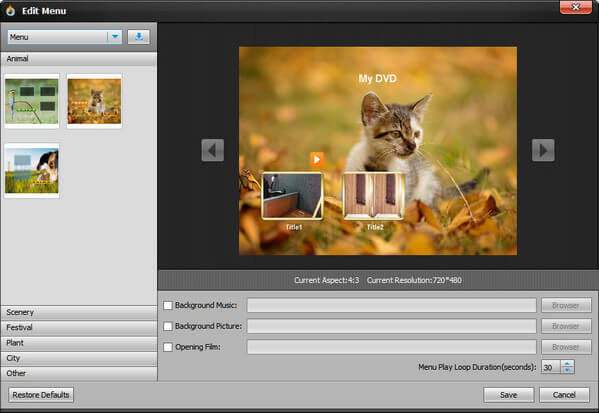
1 Adım. Bu yazılımı bilgisayarınıza indirin, kurun ve çalıştırın. Ana arayüzde Aiseesoft iPhone Ringtone Maker'ı seçin.
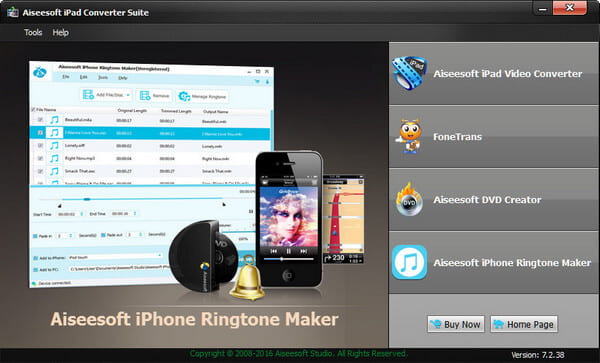
2 Adım. Bu programa şarkı veya video eklemek için Dosya Ekle'yi tıklayın. Zil sesini iPhone'a koymak istiyorsanız, iPhone'unuzu bilgisayara bağlayın.
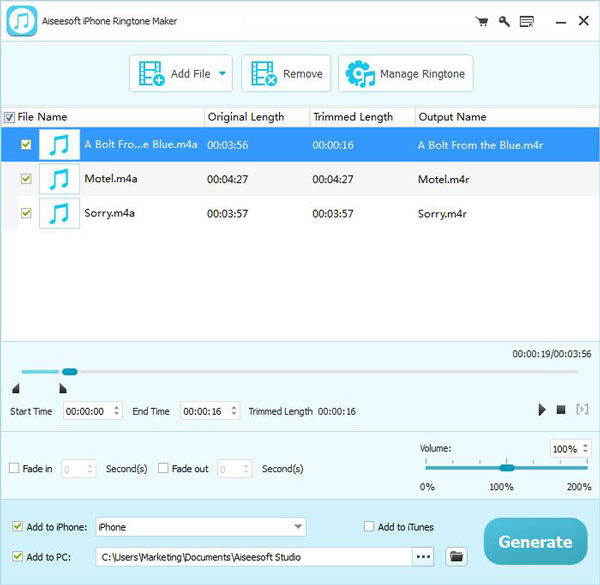
3 Adım. Zil sesi süresini ayarlayın, giriş / çıkış efektlerini yavaş yavaş azaltın ve zil sesini oluşturmaya başlamak için Oluştur'a tıklayın.